Top 4 veidi, kā atiestatīt bloķēto iPhone
Vai esat pārāk izdarījis, atsaucot atmiņā jūsu iPhone piekļuves kodubet galu galā tikāt izslēgts no jūsu iPhone? Vai arī jūs esat nonāvēts ar jaunāko iPhone XS / XS MAX un vēlaties pāriet uz to, izmetot esošo modeli? Neatkarīgi no situācijas tas prasa iPhone atiestatīšanu. Pat ja esat bloķēts ierīcē vai neatceraties paroli, izmantojiet tālruņa rūpnīcas iestatījumu atiestatīšanu. Tātad, ja vēlaties uzzināt, kā varat atiestatīt iPhone bez paroles, tad šajā rakstā sniegti norādījumi par 4 veidiem! Lasiet un izvēlieties sev vispiemērotāko metodi.
- 1. veids. Visefektīvākais risinājums bloķēta iPhone bez paroles atiestatīšanai
- 2. ceļš. Atiestatiet bloķēto iPhone no iTunes
- 3. ceļš: rūpnīcas atiestatīšana bloķēts iPhone ar iCloud
- 4. veids. Kā atiestatīt iPhone invalīdiem atkopšanas režīmā
1. veids. Visefektīvākais risinājums bloķēta iPhone bez paroles atiestatīšanai
Ja esat pārāk izdarīts, jūs esat bloķētsiPhone, pēc tam Tenorshare 4uKey var jums palīdzēt atspējot atspējoto iPhone bez paroles nepieciešamības. 4uKey spēcīgās iebūvētās funkcijas vienmērīgi darbojas gan ar Mac / Windows sistēmām. Var viegli veikt operācijas jaunākajās iOS ierīču versijās un viegli atjaunot iPhone. Tātad, lai atklātu savu bloķēto iPhone, varat veikt šīs darbības minēts zemāk.
</p>1. darbība: Lai atiestatītu bloķētu iPhone, datorā lejupielādējiet 4uKey un ļaujiet programmatūrai ērti lejupielādēt caur jūsu sistēmu. No otras puses, dators ir jāpievieno ar iPhone, izmantojot zibens kabeli.</p>
2. darbība: Kad Tenorshare 4uKey ir lejupielādēts, jums jāpiešķir šādas nepieciešamās atļaujas. Tādā veidā programma veiks jūsu iPhone automātisko noteikšanu un parādīs to. Vienkārši noklikšķiniet uz pogas Sākt.
3. solis. Tagad ekrānā tiks parādīta uzvedne uz lapu, kurā attēlota jūsu iPhone piemērota programmaparatūras pakotnes lejupielādes saite. Jums vienkārši jāsaglabā ceļš un jāpieskaras “Lejupielādēt”.

4. darbība: Ielādējiet programmaparatūru un noņemiet visus piekļuves kodus, iestatījumus, vienkārši pieskaroties pogai “Atbloķēt tūlīt”. Tādā veidā jūs varēsit atjaunot savu bloķēto iPhone atpakaļ rūpnīcas režīmā, izmantojot 4uKey programmatūras jaudu.
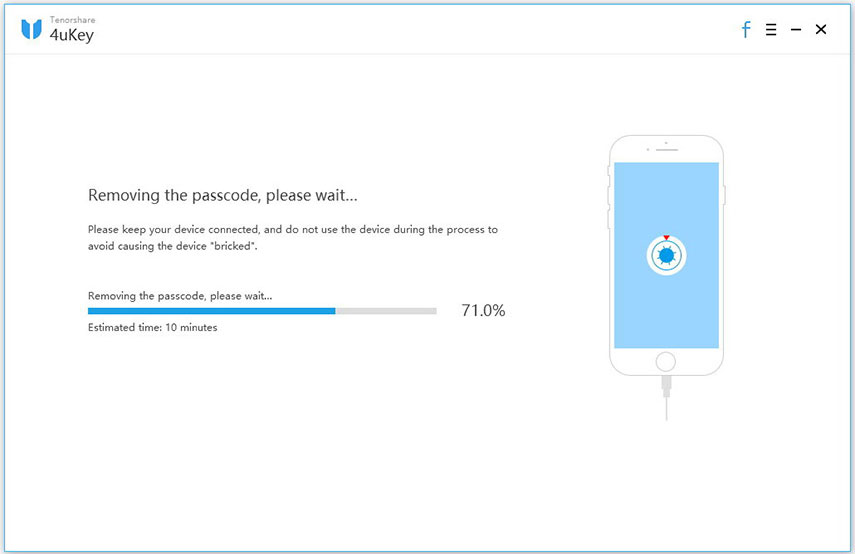
2. ceļš. Atiestatiet bloķēto iPhone no iTunes
iTunes var izmantot arī bloķētās ierīces atiestatīšanaiiPhone un palīdzēs atjaunot ierīces rūpnīcas iestatījumus. Tomēr, lai process noritētu vienmērīgi, jums jāpārliecinās, ka ierīce ir sinhronizēta ar iTunes. Mēs esam pierakstījuši procesa izpildes soļus.
1. darbība: pirmkārt, ielādējiet iTunes uz jaunāko versiju iepriekš uzticamā datorā. Savienojiet savu iPhone ar datoru, izmantojot USB kabeli.
2. darbība: Augšējā kreisajā augšējā stūrī izvēlieties iTunes interfeisa ierīces ikonu un sekojošu kopsavilkumu. Pieskarieties pogai “Atjaunot [jūsu ierīci]”, lai pabeigtu bloķētā / atspējotā iPhone atiestatīšanas procesu.

3. ceļš: rūpnīcas atiestatīšana bloķēts iPhone ar iCloud
iPhone lietotāji ir pazīstami ar iCloud fordublējuma uzturēšana. Bet to var arī uzskatīt par vienu no veidiem, kā rūpnīcā atiestatīt bloķēto iPhone. Pirms pāriet pie soļu izpildes pārliecinieties, vai esat iespējojis Find My iPhone un pēc tam saprotat procesu no tālāk sniegtajām instrukcijām.
1. darbība. Izmantojot tīmekļa pārlūku, apmeklējiet iCloud oficiālo vietni> pierakstieties, izmantojot sava bloķētā iPhone iCloud akreditācijas datus. Noklikšķiniet uz ikonas “Atrast manu iPhone”> atrodiet bloķēta iPhone ikonu.
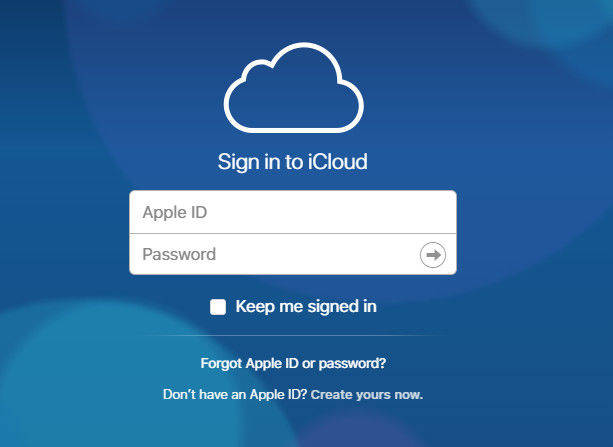
2. solis: augšējā sadaļā pieskarieties cilnei “Visas ierīces”. Tagad nolaižamajā izvēlnē jāizvēlas savs bloķētais iPhone.
3. solis: visbeidzot noklikšķiniet uz pogas “Dzēst iPhone”> apstipriniet darbības, pieskaroties pogai “Dzēst”. Tādā veidā jūs varēsit rūpnīcā atiestatīt savu bloķēto iPhone.
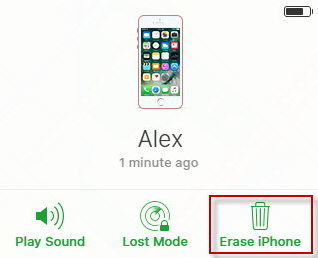
4. veids. Kā atiestatīt iPhone invalīdiem atkopšanas režīmā
Vai jūs cenšaties grūti izdomāt, kas ir jūsupiekļuves kods ir? Bet galu galā atspējojat savu iPhone ar neveiksmīgiem mēģinājumiem? Nav problēmu, arī jūs varat izturēt šo brīdi, atiestatot savu iPhone atkopšanas režīmā. Šim nolūkam jūsu iPhone būs jāievieto atkopšanas režīmā un jāatjauno iTunes.
1. darbība: Pirmkārt, paņemiet USB kabeli, lai savienotu savu iPhone ar datoru un pārliecinieties, vai datorā darbojas visjaunākā iTunes versija. Pēc tam rīkojieties zemāk, līdz tiek parādīts ekrāns “Savienoties ar iTunes”. Mēs esam uzskaitījuši darbības atbilstoši jūsu ierīcei.
iPhone 6 un jaunākas versijas - Turiet nospiestu taustiņu “Sākums” un atlaidiet, tiklīdz redzat “Pieslēgties iTunes” ekrānu.
iPhone 7 sērija - Ilgi turiet nospiestu taustiņu “Skaļuma samazināšana” un palaidiet nospiestu pogu, tiklīdz parādīsies “Savienot ar iTunes”.
iPhone 8, 8Plus un X modeļi - Nospiediet un atlaidiet pogu “Skaļuma palielināšana”. Atkārtojiet to pašu ar pogu "Skaļuma samazināšana". Tagad ilgi nospiediet pogu “Barošana” un gaidiet, līdz tiek parādīts ekrāns “Savienoties ar iTunes”.
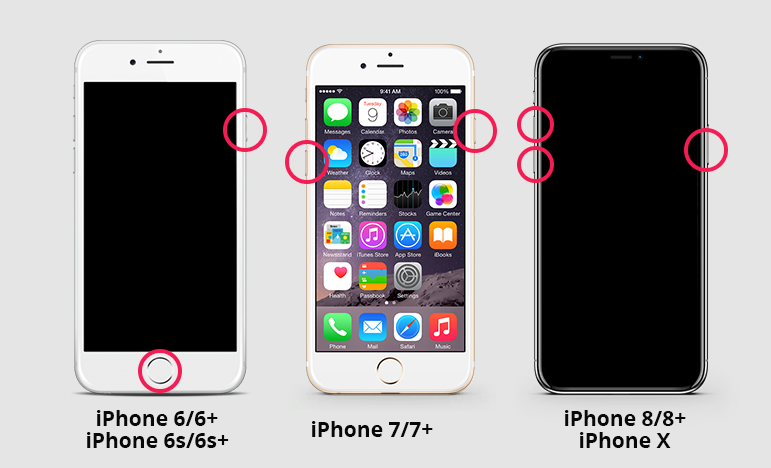
2. solis: Tagad iTunes automātiski noteiks jūsu iOS ierīci. Vienkārši uznirstošajā logā noklikšķiniet uz "Labi", kam seko "Atjaunot".
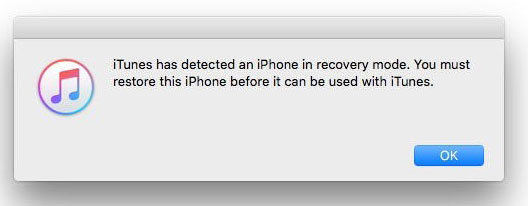
Secinājums
Tagad lietotājiem ir jāsaprot4 dažādu veidu metodoloģija, ko var izmantot bloķēta iPhone atiestatīšanai. Tādējādi savu iPhone var atjaunot, neko daudz nedomājot. Lai arī visas darbības ir noderīgas, taču procesa izpildei nepieciešama parole. Bet ne Tenoshare 4uKey programmatūras gadījumā, kas lietotājiem ļauj apiet jebkuru paroli, sejas ID vai pieskāriena ID, kas tiek izmantots jūsu iPhone. Turklāt jūs varat atjaunot savu iPhone pat tad, ja tas tiek atspējots vai bloķēts. Paziņojiet mums, kura metode jums ir ļoti noderīga.









